Windows 11/10'da etkinleştirebilir veya devre dışı bırakabilirsiniz Windows İsteğe Bağlı Özellikler beğenmek Hyper-V , Sanal Makine Platformu , Konteynerler , Medya Özellikleri vb. kullanarak Pencere özellikleri pencere. Ancak, bazı kullanıcılar, açtıklarında, Windows özelliklerini aç veya kapat penceresi takılı kaldı Açık Lütfen bekleyin İleti. Birkaç dakika bekledikten sonra bile ekran olduğu gibi kalıyor. Bu nedenle, isteğe bağlı özellikler listesi yüklenmez ve kullanıcılar bu özelliklerin hiçbirini etkinleştiremez/devre dışı bırakamaz. Bu sorunla da karşılaşırsanız, bu makalede ele alınan düzeltmeler kesinlikle yardımcı olacaktır.

Windows özelliklerini açın veya kapatın, lütfen bekleyin
Eğer Windows özelliklerini aç veya kapat penceresi takılı kaldı gösterilmesi üzerine Lütfen bekleyin mesajı, ardından aşağıdaki düzeltmeleri kullanın. Bu düzeltmeleri kullanmadan önce şunları yapmalısınız: Sistem Dosyası Denetleyicisini çalıştırın ve sorunu çözüp çözmediğine bakın. Değilse, şu düzeltmeleri kullanın:
güvenlik merkezi pencereleri 10
- DISM aracını kullanın
- Windows Modül Yükleyici hizmetini etkinleştirin
- Komut İstemi'ni kullanarak bir Windows Özelliğini açma veya kapatma
- Temiz Önyükleme Durumunda Sorun Giderme
- Windows'u USB'den temiz yükleyin.
Tüm bu düzeltmeleri ayrıntılı olarak kontrol edelim.
1] DISM aracını kullanın
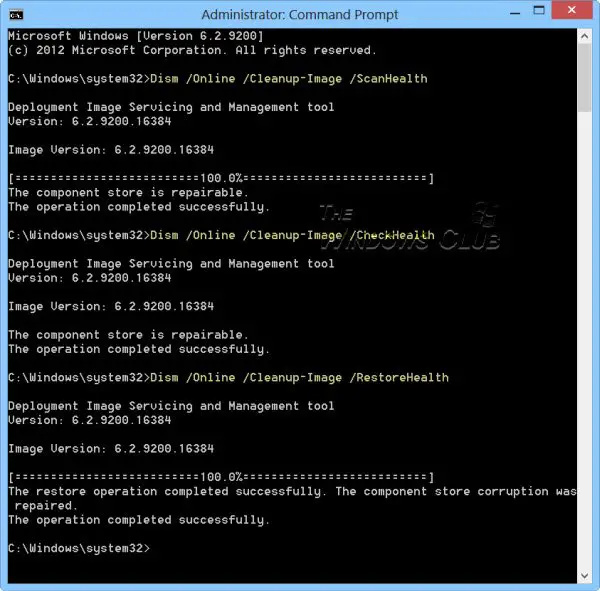
Bazı kullanıcılar bu sorunu bu düzeltmeyle çözebildiğinden, bu en iyi çözümlerden biridir. DISM aracı (Dağıtım Görüntüsü Hizmeti ve Yönetimi), Windows 11/10 işletim sisteminin yerleşik bir komut satırı aracıdır. Windows görüntüsü ve/veya Windows Bileşen Deposu bozuksa ve bu soruna neden oluyorsa, DISM aracı Windows sistem görüntüsünü ve Windows Bileşen Deposunu onarmanıza yardımcı olabilir. Bu nedenle, Komut İstemi'ni yönetici olarak açın ve DISM aracını çalıştırın aşağıdaki komutlarla tek tek:
Dism /Online /Cleanup-Image /ScanHealth
Dism /Online /Cleanup-Image /CheckHealth
Dism /Online /Cleanup-Image /RestoreHealth
Burada, ilk komut Windows görüntüsünü bozulmaya karşı tarar, ikincisi bozulmayı (varsa) tespit eder ve üçüncü komut görüntüyü onarır. Tüm süreç biraz zaman alabilir. Bittiğinde, sisteminizi yeniden başlatın ve ardından Windows Özellikleri penceresini açın. Şimdi tüm özellikleri göstermelidir.
2] Windows Modül Yükleyici hizmetini etkinleştirin
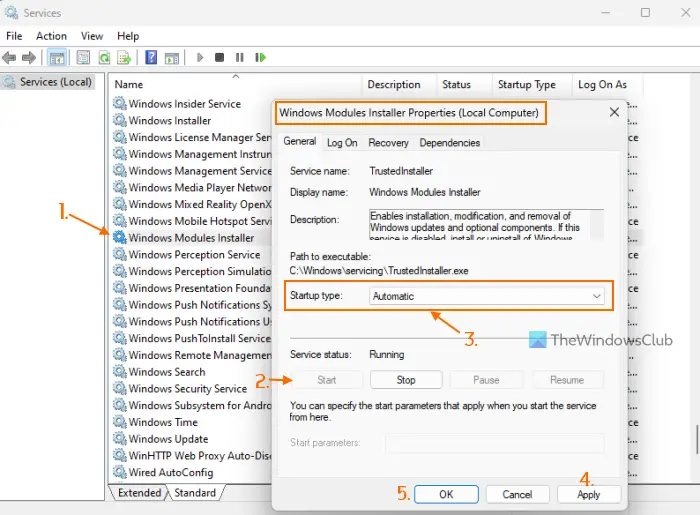
Bu düzeltme kişisel olarak benim için çalıştı. Windows Modülleri Yükleyici hizmeti, isteğe bağlı bileşenlerin ve Windows güncellemelerinin yüklenmesini, kaldırılmasını ve değiştirilmesini sağlamak için kullanılır. Bulduğum şey, ne zaman Başlangıç türü bu hizmet devre dışı bırakılırsa, Windows özelliklerini açma veya kapatma ekran sıkışıyor Lütfen bekleyin İleti. Hizmet durumu çalışıyor olarak görünse de sorun devam edebilir. Yani, ihtiyacın var Windows Modül Yükleyici hizmetini etkinleştirin devre dışıysa. İşte adımlar:
- Tip Hizmetler Windows 11/10 Arama kutusunda ve Girmek anahtar
- Hizmetler penceresinde, Windows Modülleri Yükleyici sağ bölümde servis ve üzerine çift tıklayın
- bu Özellikler bu hizmetin kutusu ile açılacaktır Genel sekme. basın Başlangıç hizmet durdurulursa düğme
- Aç Başlangıç türü açılır menüyü seçin ve Otomatik seçenek
- basın Uygula düğme ve TAMAM düğme
- Dosya Gezgini'ni yeniden başlatın gerekirse.
Bilgisayarınızı yeniden başlatmanız da gerekebilir. Bundan sonra, Windows Özellikleri penceresini açabilirsiniz ve isteğe bağlı özelliklere erişilebilir ve kullanılabilir.
İlgili: Windows Özelliklerini aç veya kapat çalışmıyor
3] Komut İstemi'ni kullanarak bir Windows Özelliğini açın veya kapatın
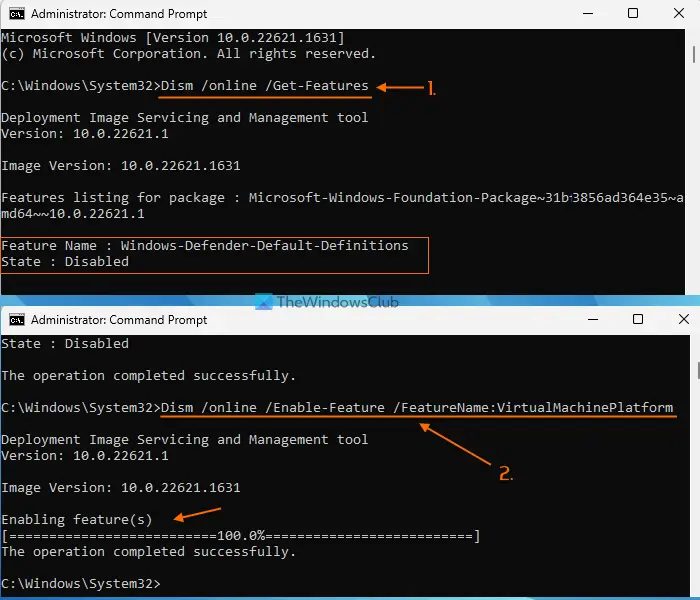
Ayrıca, şu an için bir Windows özelliğini açmak/kapatmak için Komut İstemi penceresiyle birlikte DISM aracını da kullanabilirsiniz. Windows özelliklerini aç veya kapat ekranı, Lütfen bekleyin İleti. Bunun için şu adımları izleyin:
- Yükseltilmiş bir komut istemi açın pencere
- Kullanılabilir Windows özelliklerinin bir listesini almak için aşağıdaki komutu yürütün. Özellik Adı Ve Durum (Etkin veya Devre Dışı)
Dism /online /Get-Features
- Bir özelliği (üst özellikleriyle birlikte) etkinleştirmek için, parametreyi etkinleştir Ve Özellik Adı isteğe bağlı özellik. Yani, komutunuz şöyle olurdu:
Dism /online /Enable-Feature /FeatureName: EnterFeatureNameHere /All
- Bir özelliğin ana özellikleri yoksa, eklemenize gerek yoktur. /Tüm komutta. Şimdi, örneğin, Sanal Makine Platformu özelliğini etkinleştirmek istiyorsanız, komut şu şekildedir:
Dism /online /Enable-Feature /FeatureName:VirtualMachinePlatform
- Bir özelliğin etkinleştirilmesi birkaç dakika sürebilir. Tamamlandığında, PC'nizi yeniden başlatın.
Tam özellik adını girmelisiniz, aksi takdirde komut çalışmayacaktır. Bu şekilde, daha fazla isteğe bağlı Windows özelliğini etkinleştirebilirsiniz.
Daha sonra, bir özelliği devre dışı bırakmanız veya kapatmanız gerektiğinde, komutu devre dışı bırakma parametresi ve özellik adıyla yürütün. Komut şöyle olurdu:
yoğun vurgu stili
Dism /online /DisableFeature /FeatureName: EnterFeatureNameHere
Yer değiştirmek ÖzellikAdıBuraya Girin özelliğin gerçek adı ile ve komutunuz başarılı olacaktır.
4] Temiz Önyükleme Durumunda Sorun Giderme
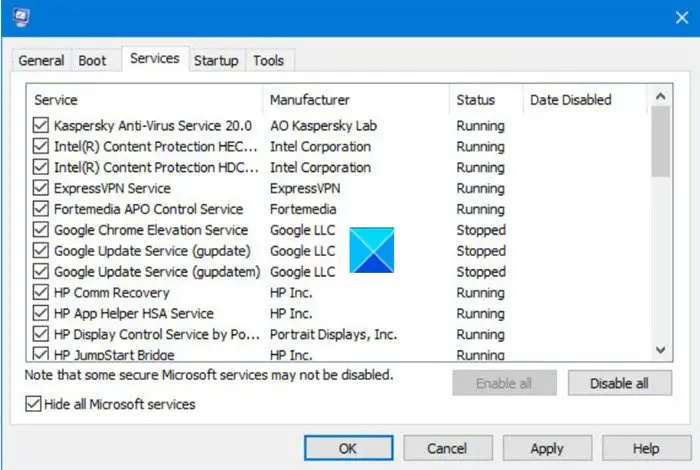
Bu sorun bazı üçüncü taraf uygulamalardan veya Microsoft dışı hizmetlerden kaynaklanıyorsa, o zaman suçluyu belirlemeniz ve harekete geçmeniz gerekir. Bunun için yapmanız gereken Temiz Önyükleme durumunda sorun giderme . Bu uzun bir süreç olacak ama denemeye değer.
Her şeyden önce, açmanız gerekir Sistem yapılandırması kullanarak Microsoft hizmetleri dışındaki tüm diğer hizmetleri devre dışı bırakın ve devre dışı bırakın. Hizmetler sekme. Ayrıca, Başlangıç öğelerini devre dışı bırakın. Ardından, Windows 11/10 PC'nizi temiz bir önyükleme ortamında yeniden başlatın.
Her şey yolundaysa ve Windows Özellikleri penceresini kullanabiliyor ve isteğe bağlı özellikleri açıp kapatabiliyorsanız, o zaman kesinlikle soruna neden olan bazı üçüncü taraf başlangıç öğeleri veya hizmetleri vardır.
Şimdi yapmanız gereken şey Başlangıç öğelerini ve hizmetlerini sistematik olarak açıp kapatın , bilgisayarınızı yeniden başlatın ve Windows Özellikleri'ni açın. Lütfen bekleyin tekrar ekran. Microsoft dışı belirli bir hizmeti veya Başlangıç öğesini açtıktan sonra, Windows özelliklerini aç veya kapat ekran açık kalıyor Lütfen bekleyin , o zaman soruna neden olan suçlu budur. Bu öğeyi sisteminizden devre dışı bırakın veya kaldırın, sorununuz çözülecektir.
Bundan sonra, sisteminizi normal modda yeniden başlatabilir, Sistem Yapılandırma penceresini açabilir ve sorun giderme için devre dışı bıraktığınız diğer hizmetleri açabilirsiniz. Ayrıca Başlangıç öğelerini etkinleştirin ve Windows 11/10 sisteminizi yeniden başlatın.
5] Windows'u USB'den temiz bir şekilde kurun
Yukarıdaki düzeltmeler yardımcı olmazsa, Windows'un kendisinde bir sorun olabilir. Bu durumda, Windows PC'nizi USB'den temiz yükleyin . Etkilenen kullanıcılardan biri bu sorunu bu çözümle düzeltti. Yani, aynı şeyi yapmak zorunda kalabilirsiniz. Bu düzeltmeyi denemeden önce, bilgisayarınızı önceki bir duruma geri yükleyin bir sistem geri yükleme noktası kullanarak (varsa). Bu işe yaramazsa, temiz kurulum Windows kullanılacak son çözüm olacaktır.
kaynak klasör mevcut değil
Windows'un Lütfen bekleyin ekranında takılıp kalmasını nasıl düzeltirim?
Eğer senin Windows PC, Lütfen bekleyin ekranında takılıp kalıyor , o zaman dur Windows Hata Raporlama Hizmeti , Ağ Konumu Farkındalığı , Ve Ağ Listesi Hizmeti çalıştırmayın ve ardından Başlangıç türü ile Engelli Böylece bu hizmetler otomatik olarak başlamaz. Sorun çözülmezse, zorla Otomatik Başlangıç Onarma işlem veya Sistem Geri Yükleme gerçekleştirin .
Bilgisayarım neden Karşılama ekranında takılı kalıyor?
Masaüstü Pencere Yöneticisi (veya DWM) kullanıcı arabirimini yüklemeyi tamamlayamazsa, bilgisayarınız Karşılama Ekranında takılabilir. Bu sorun geçici olmakla birlikte, eğer Windows, Hoş Geldiniz ekranında takılı kaldı uzun bir süre için, sonra önyükleme yapın Gelişmiş Kurtarma modu ve Sistem Geri Yükleme işlemini gerçekleştirin. Ayrıca şunları yapabilirsiniz: güvenli moda önyükleme ve çalıştırın SFC taraması Ve Çkdsk CMD kullanarak oradan komut. Sorunu çözmek için Otomatik Onarımı veya Windows'u Sıfırlamayı da deneyebilirsiniz.
Sıradakini oku: Windows Özellikleri eklerken 0x80070002 Hatasını Düzeltin .















